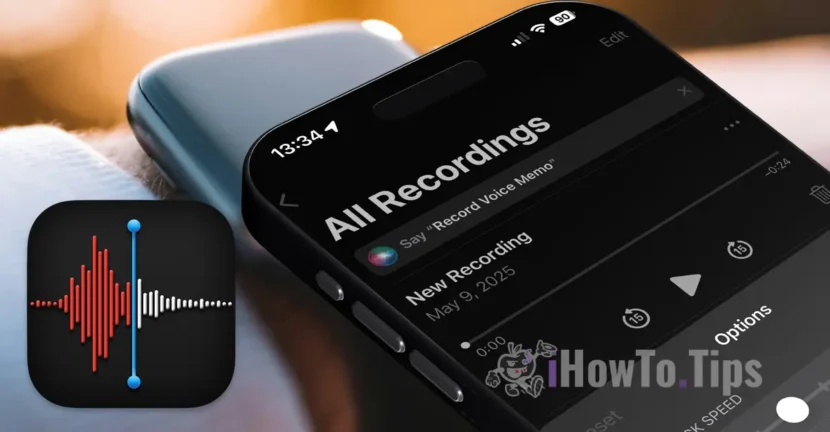La aplicación Voice Memos está presente en casi todos los dispositivos Apple, siendo excelente para todos los usuarios que necesitan una grabadora para grabar conversaciones y notas vocales. Esta aplicación de grabación de voz, como tengo arriba, está disponible tanto en iPhone como en Apple Watch (ofrece una forma simple de grabar directamente el reloj), iPad y Mac.

Tabla de Contenidos
¿Qué son las Voice Memos?
La aplicación Voice Memos es una solución nativa de Apple, diseñada exclusivamente para grabaciones de voz en dispositivos iPhone, iPad, iPod touch, Mac y Apple Watch. Esto convierte a los dispositivos Apple en altavoces versátiles, permitiendo a los usuarios grabar recordatorios vocales, conversaciones, sesiones, cursos, entrevistas o sonidos ambientales.
Voice Memos utiliza el micrófono integrado del dispositivo, soportando grabaciones estéreo en los dispositivos compatibles. También permite conectar un micrófono externo de alta fidelidad para una calidad de sonido superior, ideal para podcasters, periodistas o creadores de contenido. A partir de iOS 18 y macOS Sequoia (lanzados en 2024), la aplicación incluye funciones avanzadas, como la transcripción automática de grabaciones y la integración con otras aplicaciones de Apple, como Notas o Recordatorios.
Características de las Voice Memos
Aunque Apple llama a estas grabaciones recordatorios vocales, son, en esencia, archivos de audio que pueden capturar cualquier cosa, desde conversaciones informales y sesiones de trabajo hasta sonidos ambientales o notas personales. Entre las funcionalidades clave se encuentran:
Integración de iCloud: la sincronización automática permite el acceso a registros en todos los dispositivos conectados a la misma cuenta de iCloud.
Registros ilimitados en duración: puede grabar de unos segundos a horas, la única limitación es el espacio de almacenamiento disponible en el dispositivo.
Transcripción automática (disponible en iOS 18 y MacOS Sequoia): los registros se transcriben en tiempo real, con soporte para múltiples idiomas, incluidos inglés, español y francés.
Organización y etiquetado: puede cambiar el nombre y organizar carpetas personalizadas para una gestión más fácil.
Un aspecto muy importante de esta aplicación es que los registros realizados con memorandos de voz no tienen un límite de tiempo predeterminado. Los fragmentos se pueden registrar durante varios segundos o sesiones de varias horas, siempre que haya suficiente espacio de almacenamiento en el dispositivo utilizado. Básicamente, el dispositivo Apple en el que se abre la aplicación de Memos de voz en una grabadora capaz de registrar sesiones de horas.
Remond Play Opciones (discos vocales) con la aplicación Voice Memos
Cada registro realizado con memorandos de voz en iPhone, iPad, Mac o Apple Watch se puede compartir y editar. Las opciones incluyen:
Skip Silence: elimina automáticamente momentos sin sonido, reduciendo la duración de la obra sin perder el contenido relevante.
Velocidad de reproducción: permite el ajuste de la velocidad de juego, útil para la audiencia rápida de notas o sesiones largas.
Mejorar la grabación: mejora la calidad del sonido al reducir el ruido de fondo utilizando algoritmos avanzados de procesamiento de audio.
Transcripción editable (nueva en 2024): puede editar el texto transcrito directamente en la aplicación, corregir cualquier error o agregar notas.
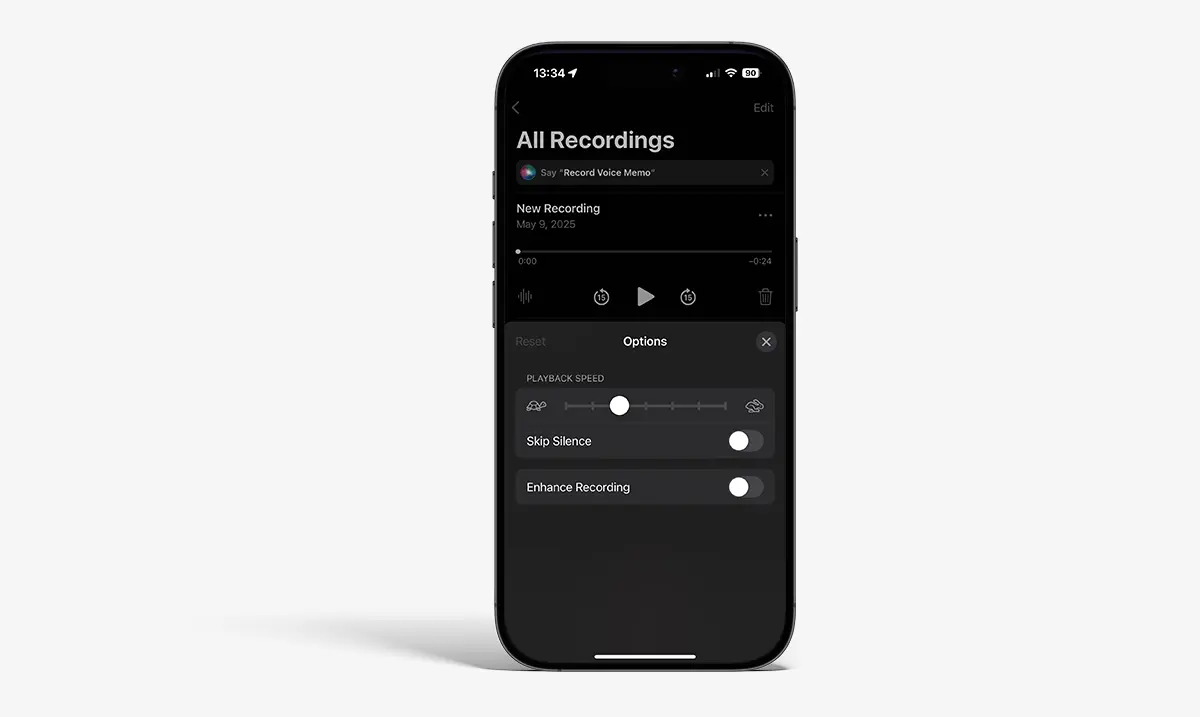
Nota: Estas configuraciones están disponibles en iPhone, iPad, iPod Touch y Mac, no Apple Watch.
¿Cómo se edita un archivo de audio de Voice Memos en iPhone, iPad o Mac?
Las opciones de edición en Voice Memos son intuitivas y suficientes para la mayoría de las necesidades. Puede borrar fragmentos del registro (Eliminar), mantener solo ciertas porciones (Trim) o reemplazar segmentos con un registro nuevo (Reemplazar).
Editar vocal de remanente en iPad
1. Abra la aplicación Voice Memos y seleccione el recordatorio vocal deseado.
2. Pulse el botón de edición (pictograma con tres puntos o esquina superior derecha en el iPad).
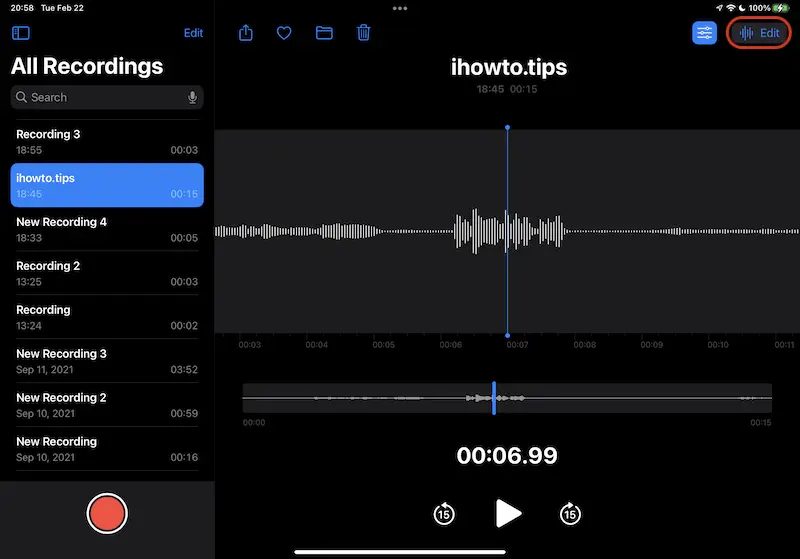
3. En el modo Reemplazar, pulse el botón rojo de abajo a la izquierda para registrar sobre el fragmento existente.
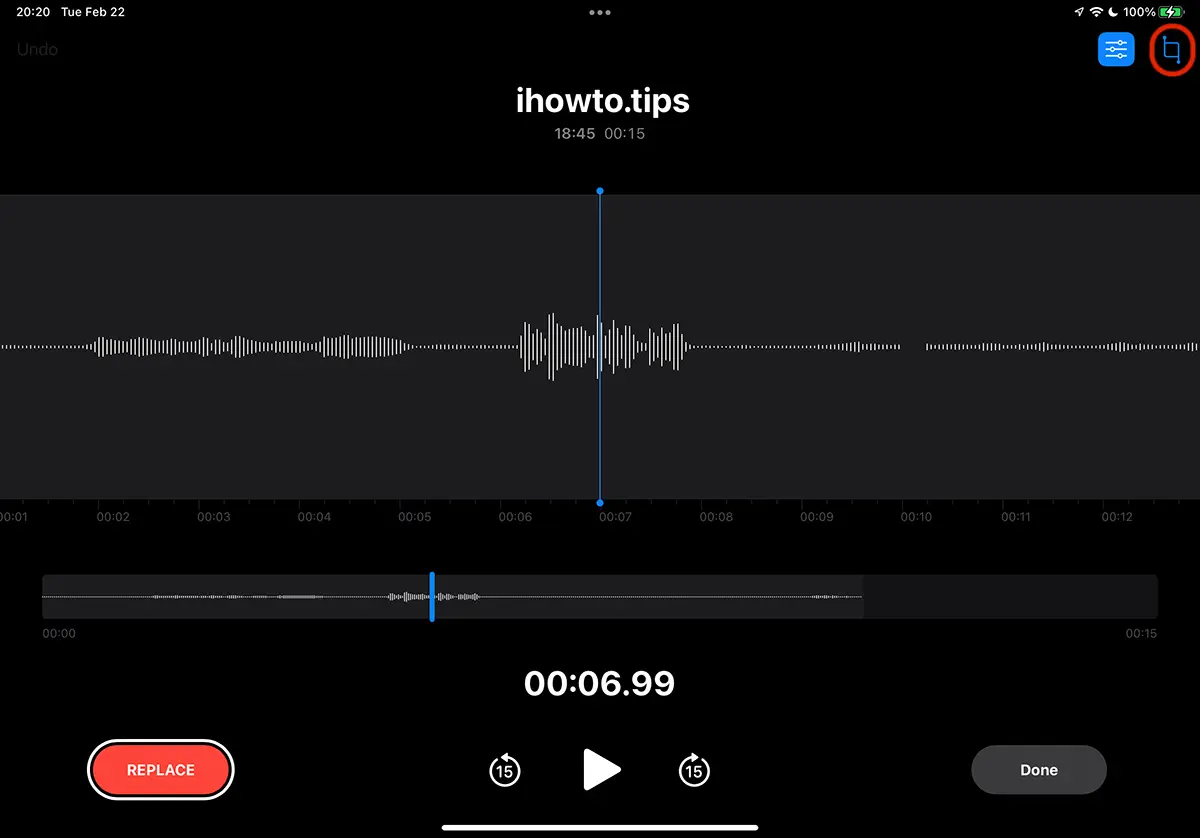
4. En el modo Trim, seleccione la porción deseada y elija entre Eliminar (borrar el fragmento seleccionado) o Trim (conservar solo el fragmento seleccionado).
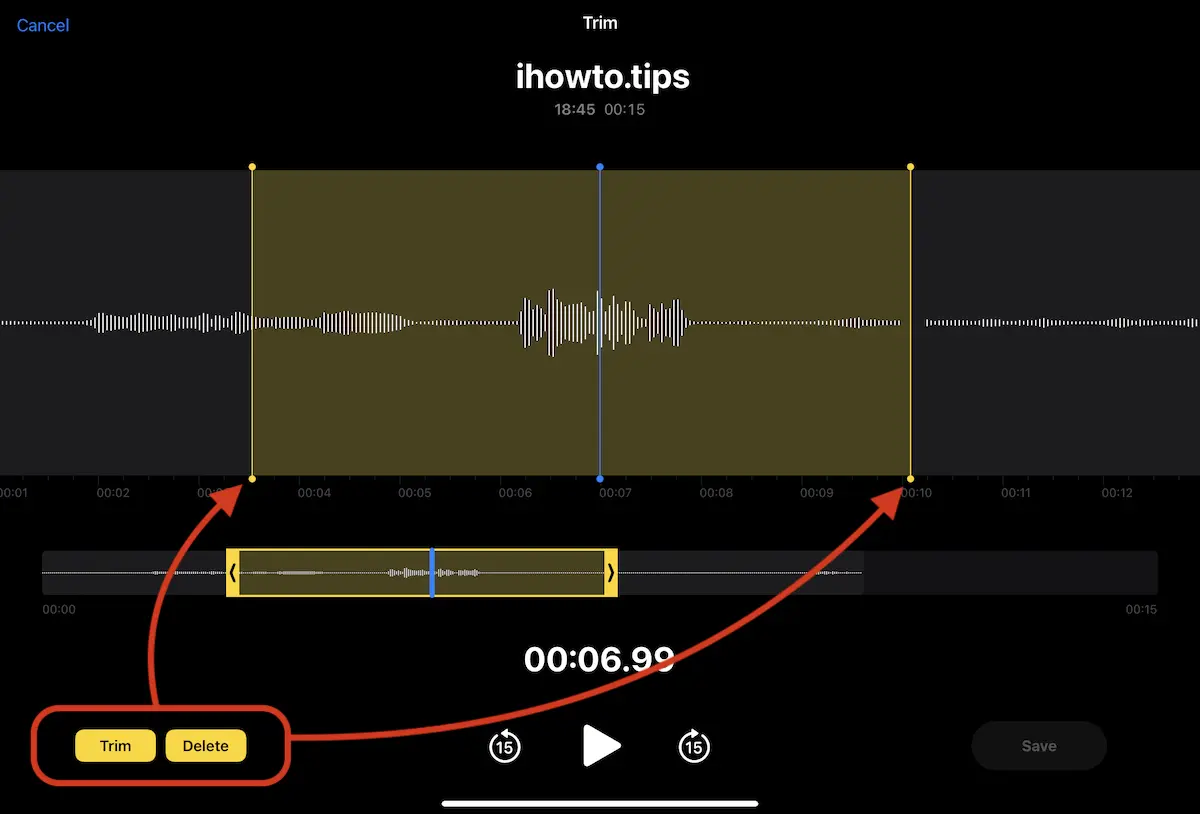
Cómo editar un recordatorio vocal con Voice Memos en iPhone
En gran parte, los pasos de edición de un recordatorio vocal en el iPhone se parecen mucho a los del iPad.
1. Abra la lista de recordatorios, seleccione de la lista la nota de voz para la que desea editarla, luego presione el círculo azul con los tres puntos.
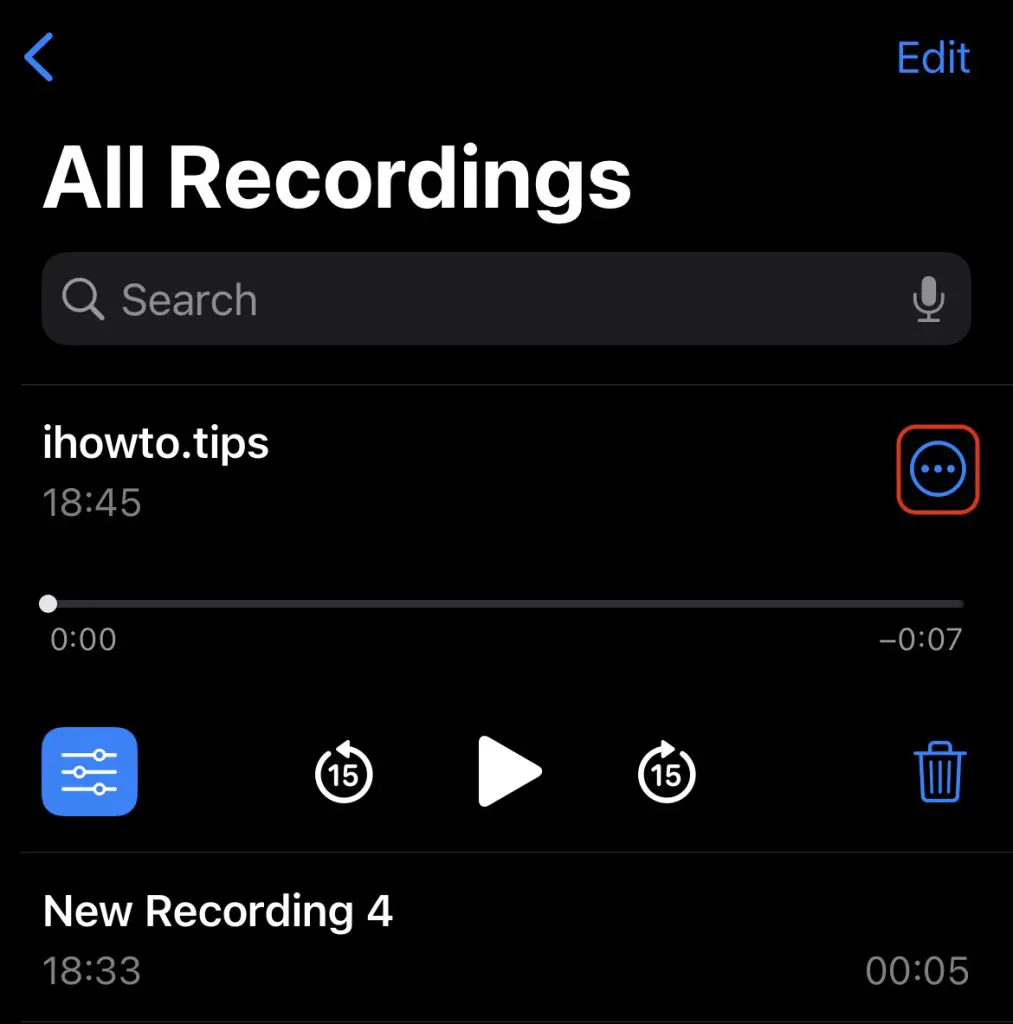
2. En el menú que se abre, tiene disponibles las opciones de edición de la nota de audio con TRIM y Delete.
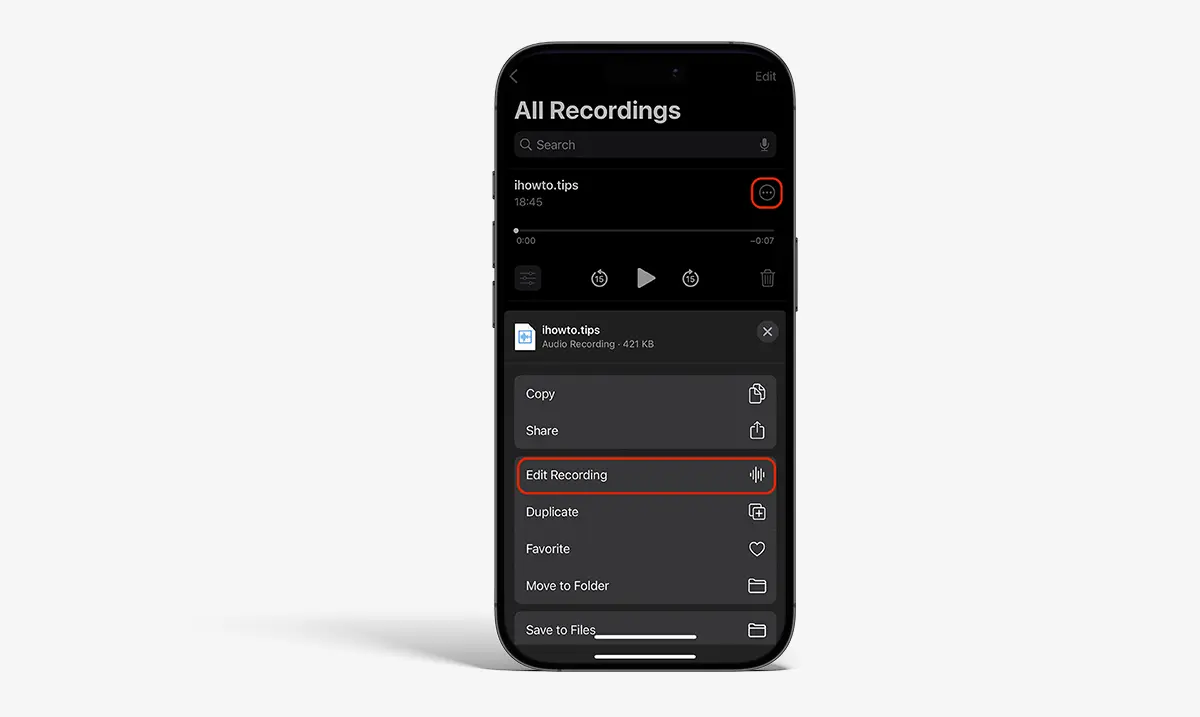
A continuación, será una pantalla para el ajuste similar a la del iPad.
También de la misma manera puede editar los recordatorios de voz y Mac. En Apple Watch, la edición directa no está disponible, pero los registros se pueden sincronizar y editar en otros dispositivos Apple.
¿Cómo se sincronizan las Voice Memos de su voz (memo) en iPad, iPhone, Mac y Apple Watch?
Al ser una aplicación desarrollada por Apple, las notas de voz se benefician de la sincronización perfecta a través de iCloud, disponible en todos los dispositivos Apple conectados a la misma cuenta de iCloud. Para activar la sincronización, siga los pasos a continuación:
iPhone/iPad
Acceder a la configuración → [Su nombre] → iCloud → Voice Memos y activar la opción (pasa en verde).
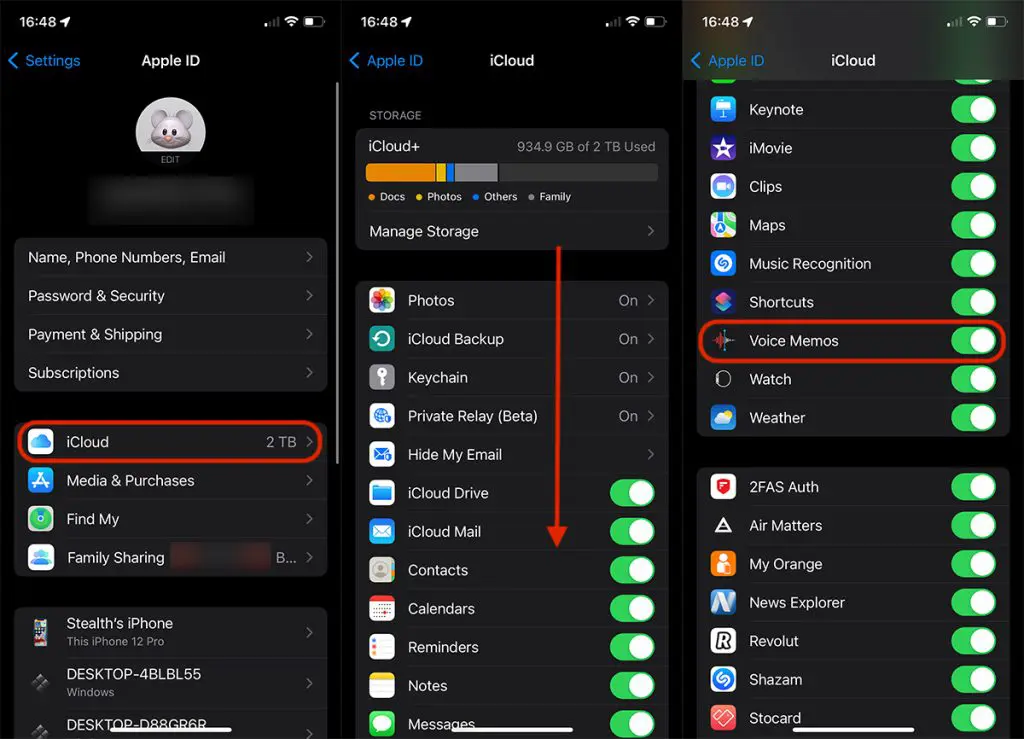
Mac
Mergi la Configuración del sistema → [Su nombre] → iCloud → Voice Memos y activa la sincronización.
Apple Watch
La sincronización es automática si el dispositivo está conectado a la misma cuenta de iCloud.
Una vez que haya activado la sincronización, un recordatorio vocal hecho con iPhone, iPad, Mac o Apple Watch, estará disponible en todos los dispositivos que están conectados a la misma cuenta de iCloud. Vale la pena mencionar que en Apple Watch solo puedes escuchar los discos hechos directamente en Apple Watch. Los registros en el iPhone, iPad o Mac no son visibles en Apple Watch, pero los del reloj están sincronizados y disponibles en los otros dispositivos.
Relacionado: Grabar llamadas en el iPhone. ¿Cómo funciona?
Conclusión
Voice Memos es una aplicación sencilla pero muy útil, ideal para cualquiera que quiera grabar y gestionar grabaciones de audio y ambientes en los dispositivos Apple. Con funciones como la transcripción automática, la edición intuitiva y la sincronización de iCloud, la aplicación es perfecta para uso personal y profesional. Las recientes actualizaciones de iOS 18 y macOS Sequoia han traído mejoras significativas, haciendo de los Memos de Voz una herramienta indispensable para estudiantes, periodistas o creadores de contenido.